ISO2GoD汉化版_ISO2GoD(iso转god工具)下载 v1.3.6汉化中文版
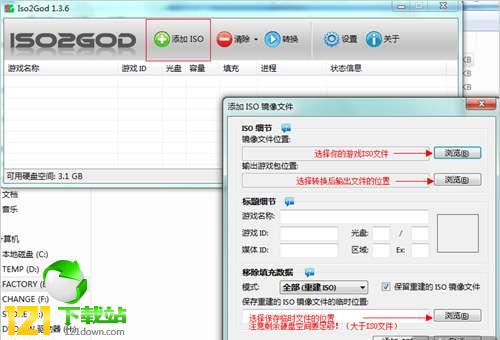
- 软件大小:查看
- 软件语言:简体中文
- 授权方式:免费软件
- 更新时间:2022-02-26
- 软件类型:国产软件
- 推荐星级:
- 运行环境:XP,Win7,Win8,Win10,Win11
|
图形(Graph)和图像(Image)都是多媒体系统中的可视元素,虽然它们很难区分,但确实不是一回事。图形是矢量图(Vector Drawn),它是根据几何特性来绘制的。图形的元素是一些点、直线、弧线等。图像是位图(Bitmap),它所包含的信息是用像素来度量的。 ISO2GoD汉化版是一款好用的镜像文件转换工具,支持将iso格式的镜像文件转换为god模式的游戏包,可以说是游戏玩家必备的一求救工具,小编提供的这个是汉化中文版本,界面简洁直观,选择iso文件后然后选择一下要转换后的参数,然后点击就可以了,新版本的isogod还增强了对XGD3 ISO 镜像文件的支持。 软件特色1、一键将iso文件转换为god格式 2、该工具显示ISO的标题详细信息和封面 3、允许您编辑名称、标题和媒体id以及磁盘号 4、支持批量处理操作 使用说明1、要转换ISO,我们先启动下载的ISO2GOD软件(运行Iso2God.exe),看到如下界面。 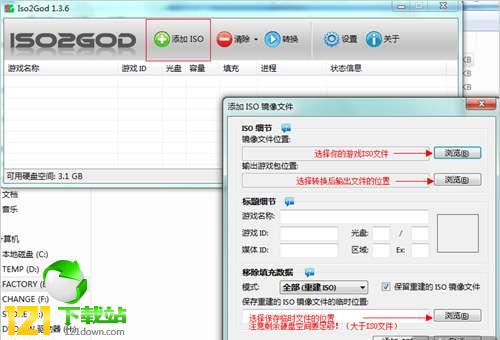 2、先点击红框处的添加ISO,并在弹出的窗口中,按上图分别设置你的游戏ISO文件,和转换后输出文件的位置。注意保存临时文件的位置也要选择。 小技巧: 游戏ISO中通常有很多空白数据填充,实际游戏文件的尺寸往往没有ISO文件大。如果在上图“移除填充数据”那里选择“全部(重建ISO)”,那么软件在转换格式时,会自动检测全部的空白数据并移除,以节省空间。但是转换速度会下降。而选择“部分(剪接ISO)”,那么软件只会去掉ISO文件末尾部分的空白数据,但是会提高转换速度。 需要注意的是,游戏ISO转换完毕格式后,输出的是一个文件夹,名称由八位字母和数字组成。有阅读我们自制系统入门的玩家应该已经明白,XBOX360的游戏和软件都是八位字母和数字组成的文件夹构成的,这个文件夹就是游戏的本体了。 接下来我们只需将该文件夹传送到已经设置好XBOX360格式的U盘或移动硬盘中即可。插入U盘,然后运行USB XTAF GUI软件,打开U盘,并浏览到\Data Partition\Content\0000000000000000文件夹,没有该文件夹的请手动新建。 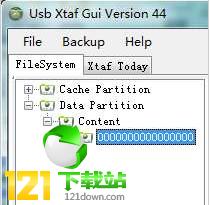 再次提醒:如果你的U盘中没有内容,请参考本教程最开头的《自制系统上手初期认识》,设置U盘并手动新建好文件夹路径! 确保你位于\Data Partition\Content\0000000000000000目录,将转换好的游戏本体的文件夹整个拖到软件右侧空白区域。 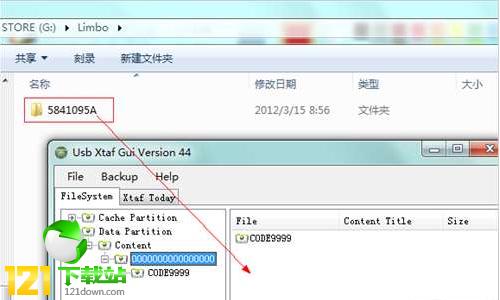 耐心等待传输完毕,最后将U盘拔下插入XBOX360,在游戏库中就可以看到你刚刚传送进去的游戏了。你还可以在XBOX360系统设定中的存储设备一项,将游戏复制或移动到机器内置硬盘/内存中。 更新说明iso2god_v1.3.6汉化版主要更新: 支持对 XGD3 ISO 镜像文件的转换! 矢量图常用于框架结构的图形处理,应用非常广泛。图形是人们根据客观事物制作生成的,它不是客观存在的;图像是可以直接通过照相、扫描、摄像得到,也可以通过绘制得到。 |


